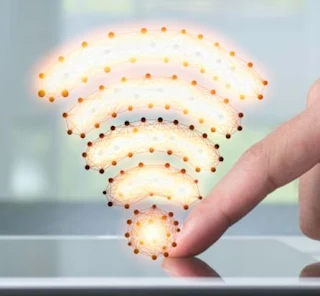كيفية الاتصال بشبكة Wi-Fi دون معرفة كلمة المرور خطوة بخطوة.
كيفية الاتصال بشبكة Wi-Fi دون الحاجة إلى معرفة كلمة المرور؟ صالة الدردشة العامة أنت في منزل صديق مقرب ويجب عليك استخدام شبكة Wi-Fi الخاصة بهم. ولكن ماذا لو كان صديقك لا يعرف كلمة مرورك؟ من أجل إيجاد حل لهذه المشكلة ، نصح Google بالاتصال بشبكة Wi-Fi دون معرفة كلمة مرور النظام . لذلك ليس عليك العودة إليها بأي من الطرق الأكثر تعقيدًا ، وهذا هو سبب وجودها هنا على موقع الويب الخاص بي.
هل حددت الموقف بالفعل؟ في هذه الحالة أنك وصلت إلى المكان الصحيح وفي الوقت المناسب! في الواقع ، سأوضح لك سلسلة من الطرق أدناه التي يمكن استخدامها في هذه الأنواع من الحالات ، والتي تستفيد من بعض ميزات الأجهزة شائعة الاستخدام ، غالبًا الأقل شهرة.
على الرغم مما يمكنك تصديقه ، فمن الممكن في بعض الحالات الاتصال بشبكة Wi-Fi بسهولة بالغة دون معرفة كلمة المرور . فيما يلي نصف ما هو ، في رأيي ، أسرع الطرق وأكثرها فعالية للعمل بفعالية في مثل هذه الحالات.
تقنية WPS
قد تتضمن أسهل طريقة لكلمة المرور دون معرفة الاتصال بتقنية WiFi استخدام WPS . إذا لم تكن يومًا ، فهذا معيار يجعل من السهل الاتصال بالشبكات اللاسلكية ، وتجنب كلمات المرور الطويلة والمعقدة.
باختصار ، يمكن لـ WPS عبر جهاز يمكنك الحصول عليه مع الإنترنت استبعاد ، في وضع WiFi ، بضربة واحدة فقط على الزر (أو إدراج أرقام الدبوس 8 بناءً على).
ومع ذلك ، لكي يكون كل شيء ناجحًا ، من الضروري توصيل جهازي توجيه إلى كل من جهاز التوجيه والأجهزة التي تتصل بها باستخدام هذه التقنية. يدعم Windows و Android (قبل الإصدار 9) الآن استخدام تقنية WPS ، على الرغم من أن Android 9 والإصدارات الأحدث و iOS و iPadOS و macOS لا يدعمان ذلك.
ثغرت WPS
أيضًا ، أود أن أشير ، ببساطة ، إلى أن وظيفة WPS "تم وضع علامة عليها" ضعيفة رسميًا لأنها تقدم سلسلة من المزالق التي استشهد بها بشدة مجرمو الإنترنت. انتهاك انتهاك الشبكة.
وبسبب هذا ، أبقت بعض أجهزة التوجيه هذه الميزة مجهولة. ومع ذلك ، إذا قام مالك شبكة مفيدة بتمكينه ، أو إذا كان ممكّنًا على جهاز التوجيه ، فيمكنك استخدامه لإنشاء اتصال بينك وبين جهازك اللاسلكي. كيف؟ سأشرح ذلك على الفور.
كيفية تمكين WPS
للبدء ، انتقل إلى جهاز التوجيه وابحث عن الزر الفعلي WPS ، والذي يوجد عادةً في أسفل الجهاز أو في الجزء السفلي منه. بشكل عام ، الزر العلوي هو اسم مستعار محدد بواسطة اختصار يشير إلى اسم التكنولوجيا (في الواقع ، WPS) ، أو في شكل رمز أمام الأسهم الدوارة .
بمجرد تحديد مفتاح WPS ، اضغط عليه ، أمسك الجهاز للاتصال بالإنترنت ، وانتقل إلى إعدادات شبكة Wi-Fi وحدد الاتصال بشبكة nombre . ثم اتبع الإرشادات الخاصة بأفضل نظام تشغيل تستخدمه.
Windows - انقر على Net Output الموضوعة بالقرب من الساعة ، ثم انقر على شبكة Wi-Fi المسماة المهمة وانقر فوق الزر Connect . إذا كان كل شيء يسير في الاتجاه الصحيح ، يجب أن تشاهد فقط شاشة إدخال كلمة المرور لبضع لحظات ، وبعد ذلك سيتم إعداد الاتصال تلقائيًا وبدون الحاجة إلى إجراء إضافي.
Android يفتحون زر الإعدادات لتظهر الشاشة الرئيسية الملهمة لنظام التشغيل بشكل حاد أو في درج التطبيق. حدد ميزة WiFi ، الزر والسحب (⋮) أعلى التلة وعلى عامل أرجواني ، يظهر على الشاشة في القائمة. عند هذه النقطة ، قم بتشغيل زر الأمر WPS الصوتي واتصل بالشبكة التي تختارها لإكمالها.
شارك من الهاتف الذكي / الكمبيوتر اللوحي
إذا كنت برفقة شخص متصل بالفعل بشبكة Wi-Fi باستخدام هاتفك الذكي أو جهازك اللوحي ، فقد يُطلب منك مشاركة كلمة مرور خاصة بك.
من اندرويد
على سبيل المثال ، إذا كان الشخص هو هاتف Smartmarker Android ، ونظام التشغيل المجهز بنوع خاص (مثل ROM MIUI de CRITO ) ، يمكنك إرسال كلمة المرور التي تبحث من خلالها عن رمز المصدر .من السهل جدًا القيام بذلك: يجب عليك الوصول إلى نظام تشغيل الإعدادات . أدخل جزء Wi-Fi ويتعامل مع اسم الشبكة التي تتصل بها ( انقر لمشاركة كلمة المرور ، وهو ما يعني حرفياً ).
بعد لحظات قليلة ، يجب أن يظهر جهاز على الشاشة يحتوي على فحص شبكة البحث عن رمز . ما عليك فعله الآن هو مسح رمز الاستجابة السريعة من خلال هاتفك الذكي أو جهازك اللوحي ، باستخدام أحد التطبيقات المخصصة ، وقراءة كلمة المرور فيه.
إذا لم يكن جهاز Android يحتوي على هذه الوظيفة ، يمكنك بسهولة الوصول إلى تطبيق استرداد Wi-Fi الذي يمكنه استرداد وعرض جميع كلمات مرور الشبكة بنص واضح في الجهاز.
لذلك ، بعد تنزيل التطبيق وتشغيله ، من المهم منح الأذونات اللازمة لاستخدامه عن طريق الاستجابة لرسالة رسالة التحذير المعروضة على شاشة superserver / super SU . بمجرد القيام بذلك ، ما عليك سوى الاتصال بـ One at the Network Name للحصول على الشبكة التي تهتم بها (ستظهر PSK في غرفة الأخبار ).
من شركة آبل
من ناحية أخرى ، إذا كان لديك أنت والشخص الآخر جهازًا يحمل علامة Apple التجارية ومتصلاً بالفعل بشبكة Wi-Fi التي تمثل كلمة مرورك شيئًا مثيرًا للاهتمام لك ، فيمكنك استخدام النظام لتوزيعه باستمرار . تتيح لك هذه التقنية المملوكة لشركة Apple مشاركة بعض البيانات ، بما في ذلك كلمات المرور لشبكاتك اللاسلكية ، بين الأجهزة المزودة بأنظمة iOS و iPadOS و macOS.
لكي ينجح التغيير ، يجب تلبية بعض الشروط.
يجب أن تكون شبكة WiFi التي تم توصيلها بالأجهزة المتصلة المنتخبة في نظام التشغيل iOS 11 أو أحدث o iPadOS .
يجب أن يكون جهازك ، الذي يمكن أن يكون لديك Mac أو iPhone أو iPod له ، من نظام التشغيل أعلاه ، أو macOS 10.12 أو أحدث .
يجب أن يكون الجهازان مزودان بتقنية Bluetooth وبعض "الأبطال المعروفين". على سبيل المثال ، يمكن العثور عليها في قائمة جهات الاتصال ذات الصلة.
إذا تم استيفاء هذه الشروط ، فقم بما يلي: شاشة إدخال كلمة مرور شبكة Wi-Fi على جهازك واسأل صديقك عما إذا كان iPhone / iPod غير مؤمن ويستجيب لرسالة طلب مشاركة كلمة المرور . إذا سارت الأمور على ما يرام ، فمن المفترض أن يتمكن جهازك من الاتصال بالإنترنت بعد بضع ثوانٍ.
صيانة الدوار
كبديل للطرق المذكورة أعلاه ، يمكنك محاولة استرداد كلمة مرور Wi-Fi لجهاز التوجيه من خلال جهاز التوجيه نفسه.
إذا كان لديك وصول إلى الجهاز ، يمكنك إلقاء نظرة على الملصق اللاصق عادة على الجزء الخلفي من الجهاز أو على الجزء الخلفي من الجهاز. عادة ، يتم تعيين ذاكرة التخزين المؤقت الافتراضية للشبكة. إذا لم يغير المالك الشرعي لجهاز التوجيه مطلقًا ، فيمكنك الحصول على النتيجة المرجوة بأي حظ.
إذا فشلت هذه الطريقة ، يمكنك محاولة استرداد مفتاح شبكة Wi-Fi مباشرة من لوحة المشرف الخاصة بالموجه. في هذه الحالة ، على الرغم من ذلك ، من المهم أن يكون هناك جهاز إلكتروني آخر متصل بالفعل بالشبكة المطلوبة ، بغض النظر عن جهاز الكمبيوتر ، وفي هذه الحالة يمكنك أيضًا الاستفادة من الاتصال بشبكة Ethernet أو هاتف ذكي أو جهاز لوحي. صالة الدردشة العامة إذا كانت هذه هي حالتك ، فاتبع الإرشادات أدناه.
تعليمات
ادخل إلى لوحة إدارة الجهاز المعني ، من جهاز متصل بجهاز التوجيه بالفعل ، باستخدام المتصفح الذي تختاره. هذا إلى شريط عنوان المتصفح الخاص بك اكتب عنوان IP ، التي عادة ما تكون 192.168.1.1 ، 192.168.0.1 أو 192.168.1.254 فاموس ذ متاح . إذا كانت العناوين أعلاه تشير إلى رسالة خاطئة ، فاتبع الخطوات التي قدمتها في هذا الدليل للحصول على العنوان الصحيح.
عندما أظهرت rvṭr جنة إدارية، أدخل المستخدم و كلمة المرور الحقول المناسبة في المعلومات لم يتغير قط لم يكن محاولات تسجيل الدخول الخاصة بك يمكن المشرف / المشرف س المشرف / كلمة (الأكثر شيوعا مجموعات محددة مسبقًا). ومع ذلك ، إذا كان هذا هو أول وصول إلى جهاز التوجيه الخاص بك ، يجب أن يتم تزويدك بإجراء إعداد كلمة المرور. إذا كنت تواجه مشكلة في تسجيل الدخول باستخدام هذه المعلومات ، فأخبرني عن محاولة عرض كلمة مرور Mundium ، فحاول اتباع التعليمات الخاصة بي.
بمجرد تسجيل الدخول ، استخدم القائمة الرئيسية لجهاز التوجيه (الموجودة عادة في الأعلى أو اليسار) للوصول إلى القسم المقابل. إعدادات Wi-Fi (o Wi-Fi مرة أخرى أو شبكات لاسلكية ) وأمان الاشتراكات . إذا كان كل شيء يسير في الاتجاه الصحيح ، فيجب أن تظل الشبكة في مجال مخصص ، يسمى عادةً إصدار o PSK .
لسوء الحظ ، لا يمكنني أن أقدم لك تفاصيل إضافية في خطوات المتابعة حتى لا أعرف طراز جهاز التوجيه الذي تستخدمه ولكل جهاز قائمة تكوين مختلفة.
بدوره الضيف
يرغب مالك شبكة Wi-Fi في السماح لك بالوصول إليها ، ولكن ألا ينوي مشاركتها معك لأسباب أمنية واضحة؟ إذا كان الأمر كذلك ، فمن المستحسن تمكين موجه وضع الضيف.
هذه الوظيفة تسمح لك لإنشاء شبكة لاسلكية مع غيرها من نومبر ذ مفاتيح شبكة من الأصل. في بعض الحالات ، قد يتم تطبيق قيود معينة على شبكة الضيف ، مثل القدرة على إبقاء الجهاز على جهازين لفترة محددة فقط. على الرغم من تقييد الوصول إلى بعض بروتوكولات الإنترنت (على سبيل المثال ، تصفح الويب فقط). قيود على المواقع التي يمكن زيارتها وما إلى ذلك.
ومع ذلك ، لتمكين وضع شبكة الضيف ، يجب أن يكون لديك حق الوصول إلى لوحة Rotor Admin. انتقل إلى القسم المخصص لشبكة WiFi y الضيف لتمكين الذراع المناسب من التدخل أو ميزة مخصصة للحفاظ على علامة الاختيار. بشكل عام ، يمكنك تحديد إعدادات مختلفة باستخدام القائمة وحقول النص أدناه.
مثال عملي
على سبيل المثال ، على جهاز التوجيه الخاص بي على جهاز التوجيه (Ed Fraser! Box 7530 ) ، فإن طرق التشغيل هي: عند تسجيل الدخول ، انقر فوق العنصر الموجود على الجانب الأيسر من زر Wi-Fi ، ثم في العنصر ، قم بالوصول إلى الضيف منه. اجلس وتحقق من العنصر بجوار وصول الضيف النشط .
ثم عليك أن تختار ما إذا كنت تريد إنشاء نقاط أم لا لديك وصول لاسلكي خاص. أي أن كلمة مرور الشبكة محمية من مفتاح واحد ، أو نقطة وصول لاسلكية عامة ، من ناحية أخرى ، غير محمية بأي كلمة مرور (والتي ، بطبيعة الحال ، يتم إرسال البيانات بتنسيق غير محمي). صالة الدردشة العامة
بمجرد تمكين الوضع الأفضل لك ، استخدم الإعدادات التالية للوصول إلى الوصول إلى كلمة مرور حدث اسم الشبكة ، وإذا كنت ترغب في ربط البروتوكول / المواقع التي تمت تهيئتها أعلى وتوقيت الاتصال. عند الانتهاء ، انقر فوق الزر. قم بتأكيد التغييرات المطبقة.
طرق أخرى للاتصال بشبكة Wi-Fi دون معرفة كلمة مرورك
ألم تحقق لك أي من الطرق المذكورة أعلاه النتائج المرجوة؟ إذا كنت تريد إلغاء كلمة المرور حول كيفية الاتصال بشبكة Wi-Fi دون استخدام كلمة المرور ، في هذه الحالة ، فإن المؤشر الوحيد الذي يمكنني إعطاؤه لك هو إعادتك إلى الجزء السفلي من الشبكة الذي تحتاجه أكثر قليلاً. البحث عن الاستخدام ، والذي يتطلب استخدام الأدوات الحديثة (على سبيل المثال Kali Linux ) ومعرفة متخصصة جدًا بأمن الشبكات.
ومع ذلك ، أود أن أشير إلى أن استخدام نفس النظام يمكن أن يمثل جريمة. يشكل الوصول غير المصرح به إلى الشبكات اللاسلكية الآمنة انتهاكًا خطيرًا للخصوصية. لذلك ، المعلومات التي قدمتها هي فقط في حالات الطوارئ الشديدة. والأهم من ذلك كله ، احصل على إذن المالك الشرعي لشبكة Wi-Fi بعد الحصول عليها .
إلى أي مدى يتم نشره كيف يمكن لشخصين الذهاب مع Wi-Fi دون معرفة كلمة المرور.